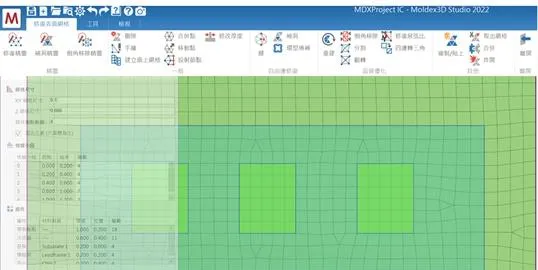二. Auto Hybrid IC建模
要使用Auto Hybrid模式來建立IC網格模型,首先需要準備一線定義2D設計配置圖,在XY平面上包含了所有IC配件的尺寸與位置。
在Studio中再由封裝元件精靈分別建立配置圖中的部件並給予內容及相關設定,之後在生成網格時,Moldex3D 會自動偵測模型來呼叫封裝元件實體網格精靈 (Encapsulation Solid Mesh Wizard) 來讓使用者利用一系列的參數來長成足夠精度的網格模型。
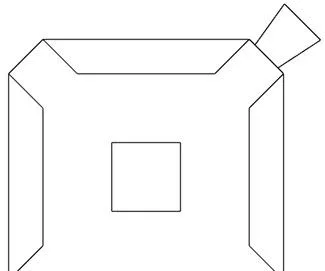
封裝元件精靈 (Encapsulation Component Wizard)
點選封裝元件來呼叫精靈工具,並選擇已封閉線迴圈 (或如果有建立,可切換為基底平面)來定義元件。指定 內容 (必要時還有 材料群組 )、 厚度 及 位置 (Z方向),再點選 儲存並關閉 來建立元件。如果需要再建立其他元件可以點選 儲存 ,如果不做儲存即要離開則點選 取消 。
註 :要用來定義為同一元件的線迴圈,其中所有的線與節點都需要在同一平面。
註 :如果元件的輪廓有重叠, 在內部的元件會有優先權 (如芯片與環氧樹脂)

基底平面 (Base Plane)
當模型與其2D配置越來越復雜,選擇線段時會花掉很多時間精力。所以可以使用切割平面工具將2D配置由線段轉成由平面定義,那麽在封裝元件精靈中即可用選擇平面來建立元件。
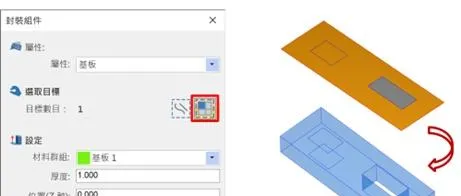
切割平面 (Trim Plane)
在模型頁簽的封裝元件下拉選單中點選切割平面,並選擇定義2D配置的所有線段。點選Enter來確認後即會生成基底平面並用選擇的線段將之切割。
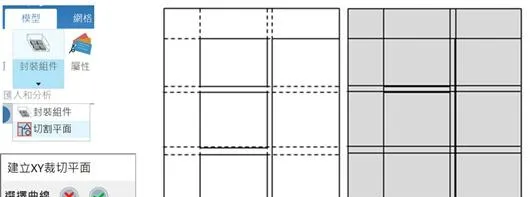
匯入錫球 (Import Bump)
當要指定封裝元件中的錫球時,點選 匯入 圖示再選擇對應含錫球資訊的CSV檔來一次性建立大量錫球元件。CSV檔需包含各錫球位置的XY座標如下所示,而錫球直徑則視情況要不要先行指定。匯入後,可以在指定錫球的 直徑 、 厚度 與 位置(Z軸) 或在顯示視窗反選不想要匯入的錫球。點選OK來建立元件,而當下的設定也會生成一CSV檔儲存於當前專案路徑下(檔名: TargetPtsData.csv)。
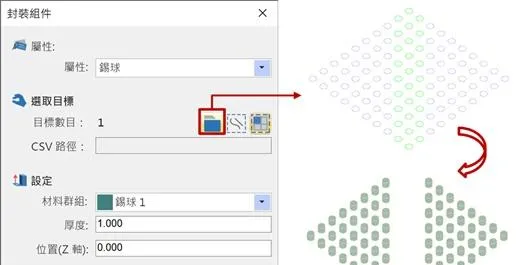
封裝元件實體網格精靈 (Encapsulation Solid Mesh Wizard)
當2D配置所有的元件都建立完以後,點選網格頁簽的 生成 來呼叫封裝元件網格精靈(如果沒有偵測到IC元件,則會開啟一般的BLM精靈)。指定完所有的參數後點選確認網格即會自動生成出來。
• 網格尺寸 (Mesh Size) :指定實體網格在Z方向與XY方向尺寸的最小值。於 錫球撒點數量 專案中,可以按需要來設定不同的值來做加密。啟用 混合元素(六面體為主) 會允許生成六面體網格來降低網格數。使用者可以點選 預覽 來確認網格在側向的分布情形。
• 格線小段 (Segement) :Moldex3D會依所有元件的高度及位置將模型在Z方向上分成許多小段,而各段的網格層數則是再由 Z網格尺寸 計算得來。
• 元件 (Components) :此處列出了所有的IC元件,以及其材料群組、厚度、位置與層數(由上面的設定計算得來)。可以在下面確認預測的實體網格數量。
• 基底平面(Base Plane) :產生基底平面,但要模型不存在基地平面才能使用。
• 基底網格 (Base Mesh) :使用基地平面與撒點產生基底網格,如果已生成過基底網格則需更改網格參數才能再度啟用。
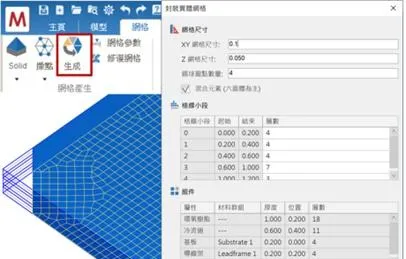
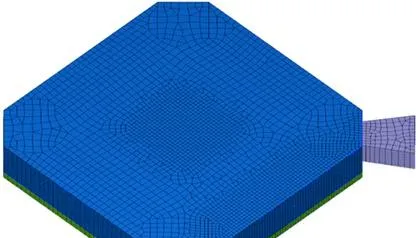
撒點 (Seeding)
當有基底平面存在時,點選 撒點 (Seeding) 並選擇基底平面來指定其撒點設定。自訂 網格尺寸 的值來決定整體的撒點分布,後點選 OK 來確認設定(或 套用 來先預覽)。下一個頁面中,可以選擇特定特征線並指定其撒點的網格尺或段數以及漸變方式來做局部的撒點設定。撒點設定會反映在之後的表面以及實體網格生成的分辨率,故適當的撒點設定對確保模擬的正確性又能顧及網格數量及對應的計算資源需求很重要。
註 :如果沒有設定漸變方式(無),Moldex3D還是會自動地調整網各分布,所以當線的撒點與之後的網格生成多少會有些出入。
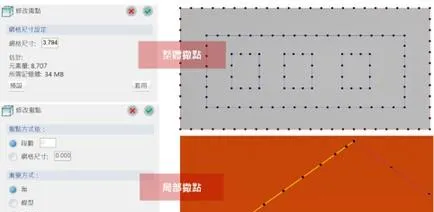
基底網格((Base Mesh)
在沒有建立基地平面與基底網格下,仍然可以建立具有一定水平分辨率的IC封裝網格,但套用基底平面與基底網格可以使建模工作及分辨率的控制有更簡易且更彈性的作法。
基底平面(Base Plane) 於介面下方會在IC模型不存在基底平面時提供使用,點選基底平面來建立並讓元件的2D配置映像在基底平面上面. 基底平面不只可以是用不同的方法來在封裝元件精靈中建立元件,還可以產生基底網格繼而控制網格的分辨率與質素。
基底網格(Base Mesh)
圖示會在模型有基底平面時啟用,如果有撒點時總體XY網格尺寸的數值也會帶入。點選基底網格來基於基底平面配置與撒點設定產生表面網格,然後就可以繼續其他的網格設定及生成。若是點選取消來結束精靈,已經建立的基底網格會保留,並可以使用修復網格工具來進一步調整網格的特性做最佳化或客制化。
註
:基底平面、基底網格與IC元件的配置必須完全吻合。